El manejo de datos en informática exige tomar medidas responsables para evitar la pérdida de información. Aunque la sincronización con iCloud puede ayudar, no sustituye la necesidad de realizar copias de seguridad periódicas. Aquí te explicamos cómo puedes hacerlo paso a paso.
Comprobar la sincronización con iCloud
Antes de comenzar, es fundamental saber si tienes activada la sincronización con iCloud. Esto afectará la manera en que puedes gestionar tus datos.
- En macOS:
Ve aOrthoKit -> Ajustesen la barra superior. - En iPadOS o iOS:
Haz clic en el ícono de ajustes en la barra lateral.
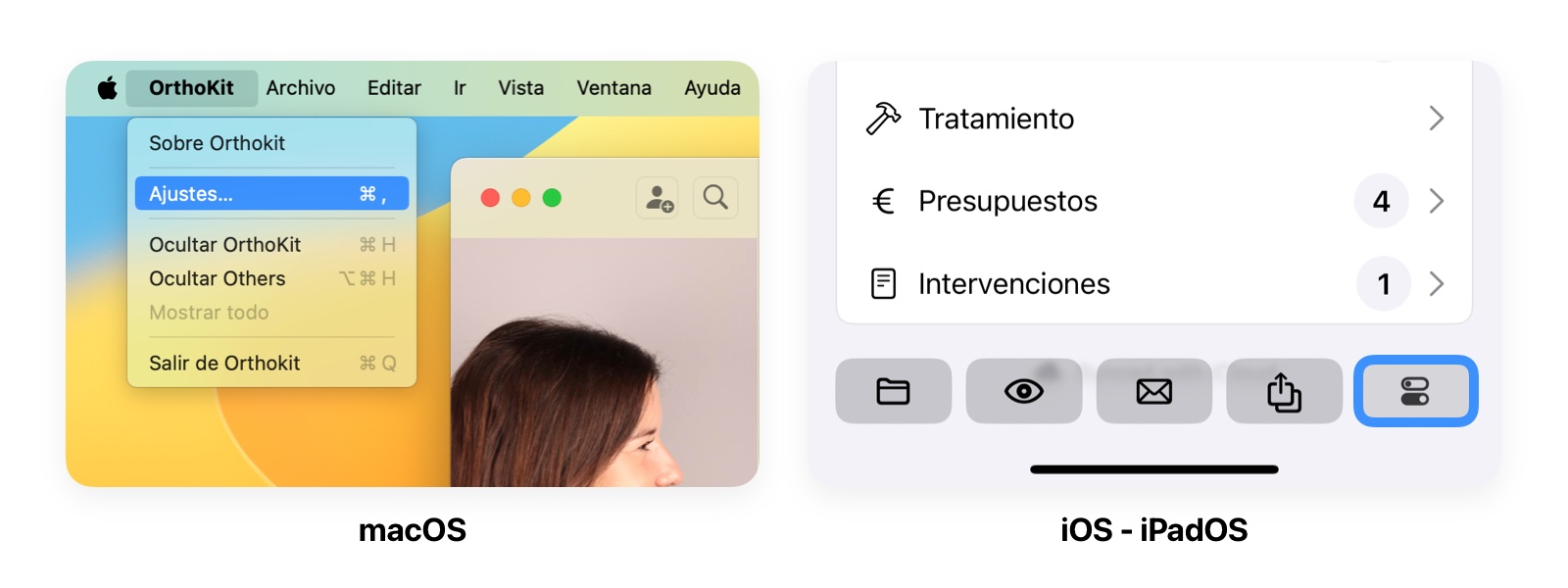
En la sección Almacenamiento, podrás ver el estado de la sincronización:
- Si iCloud está desactivado, verás el interruptor en la parte superior indicando su estado. Podrás proceder directamente a realizar una copia de seguridad más abajo, haciendo clic en
Exportar Copia de Seguridad. - Si iCloud está activado, aparecerá un mensaje indicándolo, es posible que no puedas modificar ni ver los ajustes de almacenamiento si no están todos los archivos descargados en tu ordenador. En este caso, sigue al siguiente paso.
Descarga de datos desde iCloud
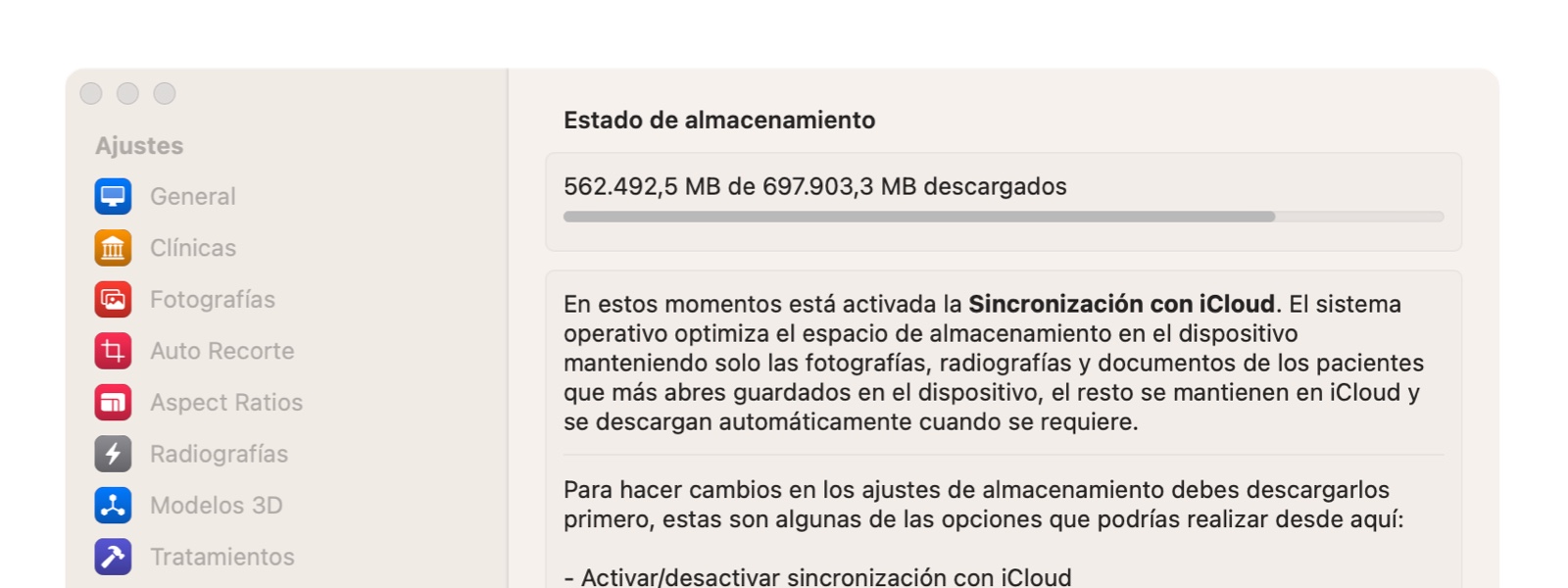
Si iCloud está activado y no tienes todos los datos descargados en tu equipo te aparecerá un mensaje como el superior, debes realizar una descarga completa de tus datos locales antes de crear una copia de seguridad:
- Accede a Finder:
Ve aFinder -> iCloud Drive -> OrthoKit. - Descarga los datos:
Haz clic derecho sobre la carpetaPatient Datay seleccionaDescargar ahora.
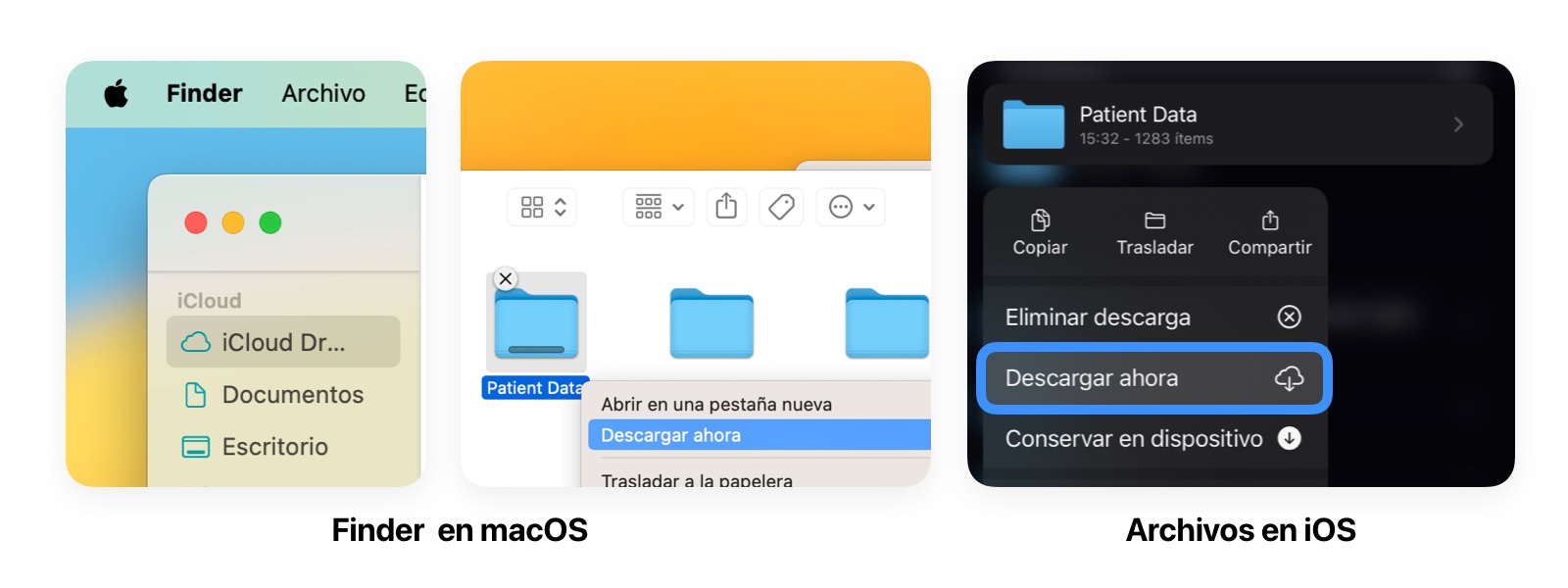
Espera a que el sistema descargue todos los archivos de los pacientes desde iCloud. Esto puede tardar dependiendo de la cantidad de datos.
Realizar una copia de seguridad
Una vez descargados los datos de iCloud:
- Vuelve a
OrthoKit -> Ajustes -> Almacenamiento. - Haz clic en el botón
Exportar Backup.
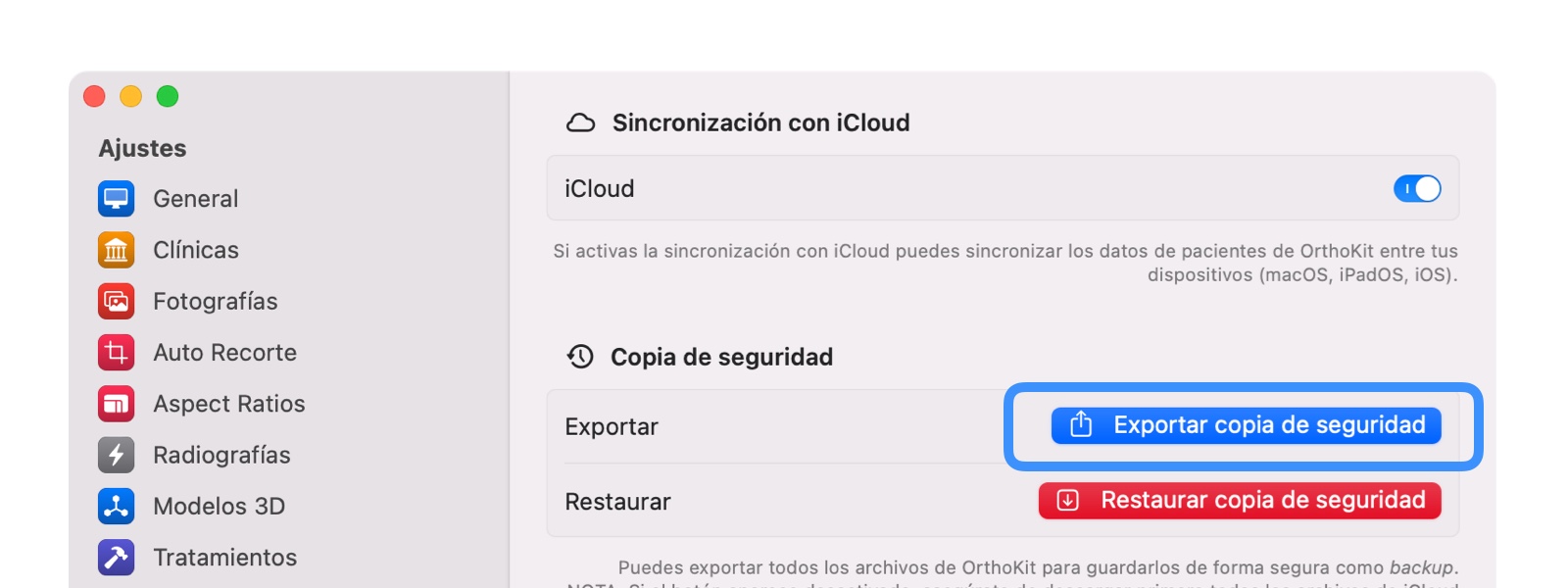
Esto generará un archivo que contiene todos los datos de tus pacientes. Este archivo debe ser almacenado en un lugar seguro, recomendable que no sea en el propio equipo sino en un almacenamiento externo.
Recomendaciones para las copias de seguridad
Frecuencia:
Realiza copias de seguridad al menos una vez a la semana o después de cambios importantes en tus datos.Almacenamiento externo:
Guarda las copias en un disco duro externo que no esté conectado permanentemente a tu equipo. Esto protege los datos frente a incidentes como robos o ataques informáticos.Responsabilidad del usuario:
Como usuario, es tu responsabilidad proteger los datos sensibles de tus pacientes. La falta de una copia de seguridad puede ocasionar la pérdida permanente de información en caso de desastres.Exclusión de responsabilidad: Ni OrthoKit ni su desarrollador principal se hacen responsables de la pérdida de información causada por errores del usuario, fallos técnicos, robos, o desastres imprevistos. Es esencial que cada usuario tome medidas proactivas para garantizar la integridad de sus datos mediante copias de seguridad frecuentes y almacenamiento seguro y cifrado. La responsabilidad última recae en el usuario.
Realizar copias de seguridad de manera regular no solo protege tus datos, sino que garantiza la continuidad de tu práctica clínica sin interrupciones. ¡No dejes que un descuido ponga en riesgo tu trabajo!